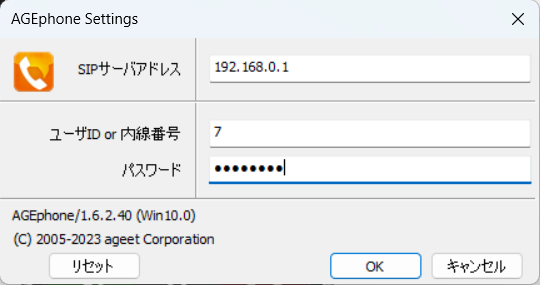使用した環境
AGEphoneを実行するクライアントのOSは、Windows10 Home でNTTのホームゲートウェイである「PR-500KI」を使用してインターネットへの接続を行っています。
クライアントからHGWへの接続
・手順No.01
AGEphoneをWindowsクライアントにインストールし、HGWのローカルIPアドレス(192.168.0.1)を「SIPサーバアドレス」に設定します。「内線番号」と「パスワード」を入力して接続するために、HGWの設定画面を開いて内線子機の設定を行います。
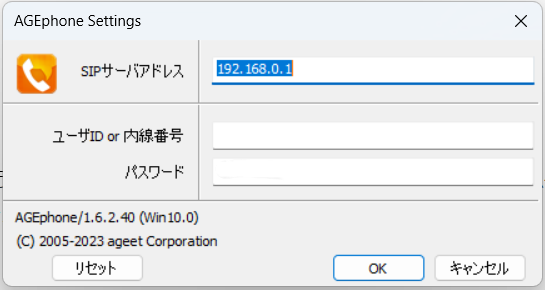
・手順No.02
左のメニューより、「電話設定」→「内線設定」→内線番号7の「編集」をクリックし設定の編集画面を開きます。(今回は内線番号7を設定する場合で紹介していきます)
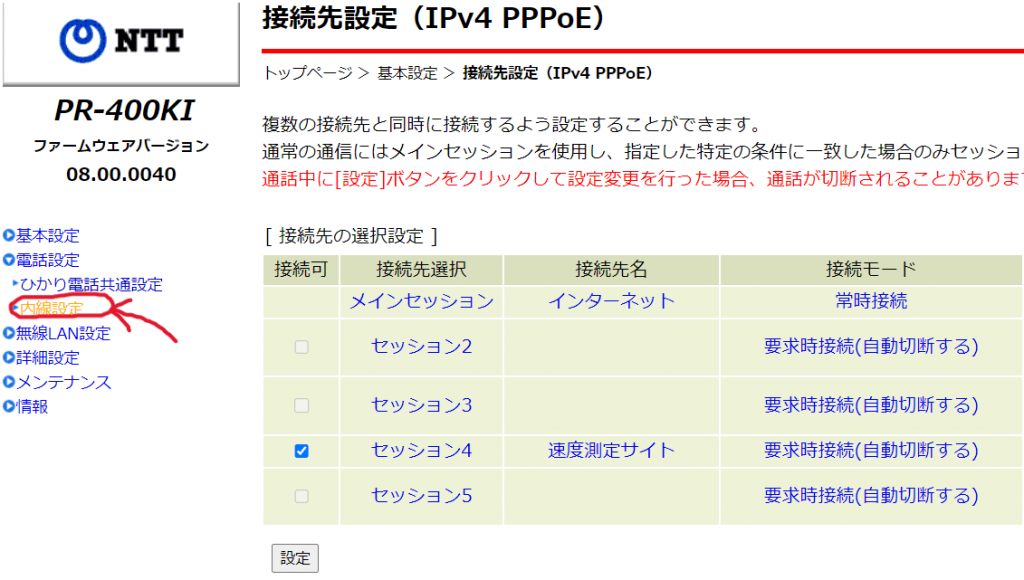
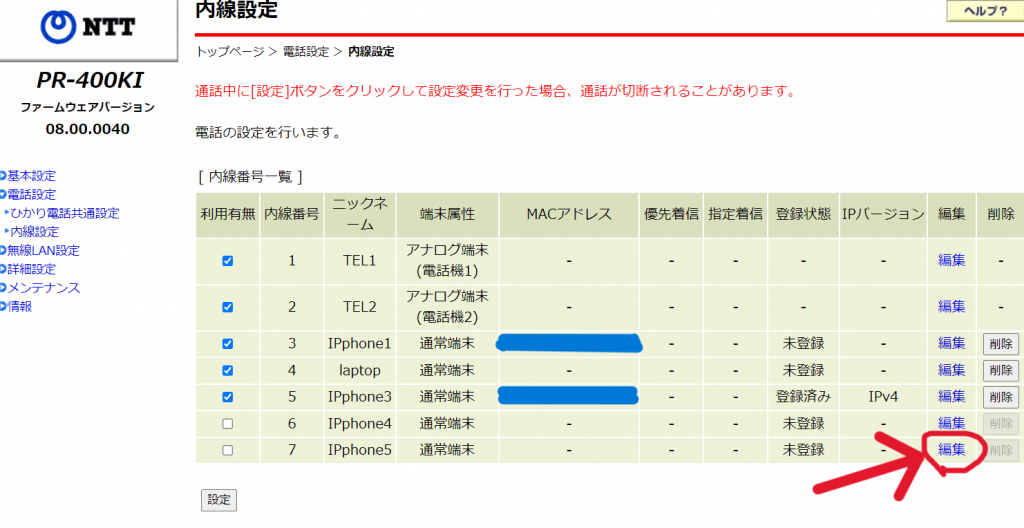
・手順No.03
「編集」をクリックすると、その内線端末(今回は7番)のユーザIDやパスワード等を設定する詳細設定画面が開きます。
>>>ここで注意<<<
初期設定だと下にある画像のようにユーザIDは「0007」で内線番号は「7」となっているはずだ。
しかしこのままだと、「認証エラー」という名目でクライアントからHGWへの接続が弾かれてしまいます。WindowsでAGEphoneを利用する場合は、内線番号とユーザIDを一緒にしないといけないというなんとも分かりづらい落とし穴があったのだ。筆者はこのエラーのせいで何度も「認証エラー」表示の原因を検索し対処法を探していたがまったく解決法は見つからず諦めかけていたが、ひとつだけこのようなバグに近い謎の仕様を紹介しているさいとを見つけ、解決に至ったのでここで共有しておく。
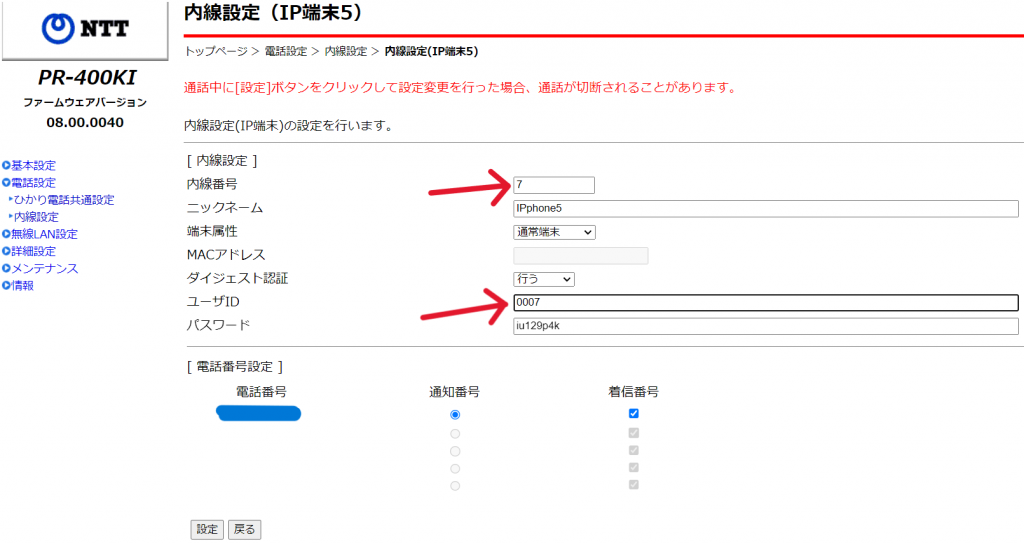
「認証エラー」の原因が分かればもうこっちのもので、内線番号とユーザIDをおなじ「7」に変更し、変更した内容を保存するため、画面左下の「設定」をクリックして内容を保存する。
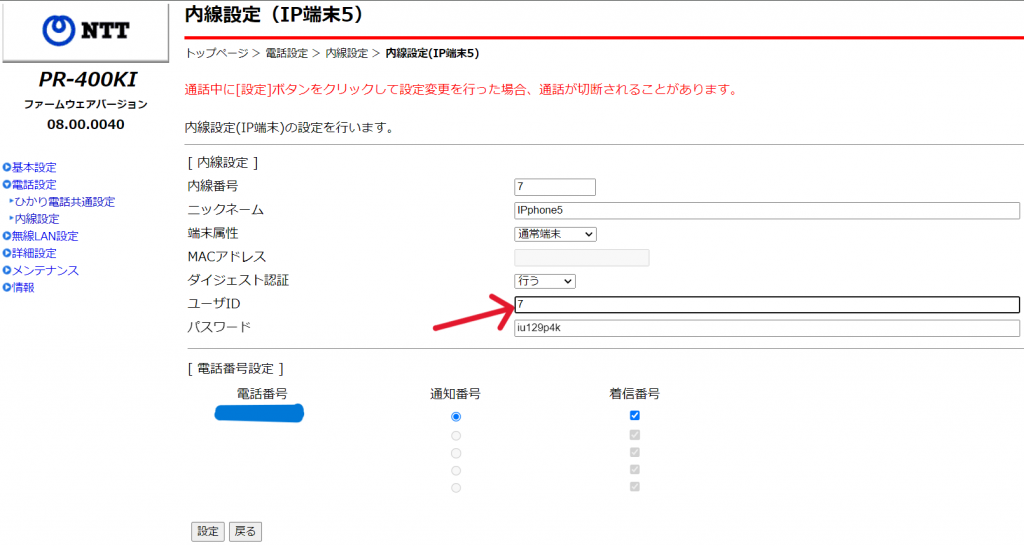
・手順No.04
手順03設定したユーザIDとそのパスワードを用いてAGEphoneクライアントからHGWへログインを行う。今回の場合であれば、ユーザIDに「7」パスワードに「iu129p4k」を入力し、「OK」をクリックすればログインが完了し、以上でWindows端末を内線子機として利用することができるだろう。